كيفية استرداد صور WhatsApp المحذوفة من أجهزة Android
WhatsApp هو جزء لا يتجزأ من اتصالاتنا اليومية ، وأي فقدان للبيانات يكون محبطًا للغاية. إن فقدان صور WhatsApp الخاصة بك هو بمثابة كابوس. ولكن من المدهش أن يحدث ذلك في كثير من الأحيان أكثر مما تعرف ، واستعادة صور WhatsApp المحذوفة هذه ليست سهلة إلا إذا كان لديك حل قوي مثل برنامج استرداد WhatsApp.
إذا كنت تعاني من فقدان البيانات ، فستكون هذه المقالة منقذة. اطلع على هذا الدليل الشامل لمعرفة كيفية استرداد صور WhatsApp المحذوفة والبيانات الأخرى لأجهزة iOS و Android مثل المحترفين. في المرة القادمة ، يمكنك دائمًا قم بعمل نسخة احتياطية من رسائل WhatsApp الخاصة بك لتجنب فقدان البيانات غير المتوقع مرة أخرى.

هل تحولت إلى هاتف جديد؟ لقد توصلنا إليك ببعض الحلول نقل WhatsApp من iPhone إلى Android or نقل محادثات WhatsApp من Android إلى iPhone.
- الجزء 1: كيفية استرداد صور WhatsApp الموجودة بشكل انتقائي على أجهزة iOS
- الجزء 2: كيفية استرداد صور WhatsApp المحذوفة بشكل انتقائي على أجهزة Android
- الجزء 3: كيفية استرداد صور WhatsApp من النسخ الاحتياطي التلقائي
الجزء 1. كيفية استرداد صور / صور WhatsApp الموجودة بشكل انتقائي على iPhone
هناك نوعان من برامج الاسترداد المتاحة في السوق. ومع ذلك ، للحصول على نتائج مثبتة ، يجب أن تحاول DrFoneTool – استعادة البيانات (iOS)، أول برنامج في العالم لاستعادة بيانات iPhone و iPad. يقدم هذا البرنامج حلاً كاملاً لاستعادة بيانات WhatsApp الحالية والبيانات المحذوفة بما في ذلك ملاحظات جهات الاتصال والرسائل والصور من iPhone أو iPad.

DrFoneTool – استعادة البيانات (iOS)
برنامج استعادة بيانات iPhone و iPad الأول في العالم
- أعلى معدل استرداد في هذه الصناعة.
- معاينة البيانات واستعادتها بشكل انتقائي من ملفات النسخ الاحتياطي على iTunes و iCloud.
- استرجع الصور ومقاطع الفيديو وجهات الاتصال والرسائل والملاحظات ورسائل WhatsApp ورسائل Facebook وسجلات المكالمات والمزيد.
- يدعم جميع موديلات iPhone و iPad و iPod touch ، بما في ذلك أحدث iOS.
DrFoneTool – استعادة البيانات (iOS) يقدم ثلاث طرق لاستعادة صور WhatsApp والبيانات الأخرى. يمكنك مسح جهاز iPhone الخاص بك مباشرةً ، أو الاستخراج من نسخة iTunes الاحتياطية الخاصة بك أو الاستخراج من نسخة iCloud الاحتياطية.
ملاحظة:إذا لم تقم بنسخ بيانات هاتفك احتياطيًا من قبل وكنت تستخدم iPhone 5s والإصدارات الأحدث ، فإن معدل نجاح استعادة الموسيقى والفيديو من iPhone باستخدام DrFoneTool – استعادة البيانات (iOS) سيكون أقل. يتم دعم أنواع أخرى من البيانات للاسترداد في ظل الظروف المذكورة سابقًا.
1.1 استعادة صور WhatsApp الموجودة مباشرة من iPhone
اتبع الخطوات السهلة أدناه لاستعادة صور WhatsApp الخاصة بك من iPhone.
ملاحظة : قد تفشل في الاسترداد من صور WhatsApp من iPhone مباشرة باستخدام هذه الأداة. يمكنك محاولة الاسترداد من iTunes إذا كنت قد قمت بعمل نسخة احتياطية من قبل.
- قم بتنزيل DrFoneTool وقم بتشغيله على جهاز الكمبيوتر الخاص بك ، وانقر فوق البيانات الانتعاش.
- قم بتوصيل جهاز iPhone بجهاز الكمبيوتر الخاص بك من خلال كابل USB ، ثم حدد Recover iPhone Data.
- ضع علامة على ‘WhatsApp والمرفقات’.
- انقر فوق ‘بدء المسح’ لمسح صور WhatsApp.
- عند اكتمال المسح ، ستظهر العناصر المستردة في فئات.
- اختر العناصر التي تريد استردادها وانقر فوق ‘الاسترداد إلى الكمبيوتر’.
1.2 استعادة صور / صور WhatsApp من نسخة iTunes الاحتياطية
خطوة 1: تنزيل وتشغيل DrFoneTool – استعادة البيانات (iOS)
- قم بتنزيل البرنامج وتشغيله ، انقر فوق استعادة البيانات.
- اختر استرداد بيانات iOS ثم حدد الاسترداد من علامة التبويب iTunes Backup File.
- سيتم عرض جميع ملفات النسخ الاحتياطي الخاصة بـ iTunes الموجودة على جهاز الكمبيوتر الخاص بك.
- حدد الملف الذي يحتوي على صور WhatsApp المفقودة وافحص الملفات باستخدام ‘بدء المسح’.

خطوة 2: تم استرداد صور WhatsApp
- • بعد اكتمال الفحص ، قم بمعاينة البيانات وحدد ملفات WhatsApp التي تريد استردادها.
- • انقر فوق ‘استرداد’ لحفظ الملفات على جهاز الكمبيوتر الخاص بك.
- • يمكنك أيضًا حفظها مباشرة على جهاز iPhone الخاص بك.
1.3 استرداد صور / صور WhatsApp من iCloud Backup
تدعم هذه الأداة مؤقتًا فقط الاسترداد من iCloud تحت ios 10.2. خلاف ذلك ، يمكنك الاتصال بحساب iCloud الخاص بك بعد استخدام هذه الأداة.
خطوة 1: قم بتشغيل مجموعة أدوات DrFoneTool
- • قم بتشغيل مجموعة أدوات DrFoneTool ، انقر فوق استعادة البيانات.
- • حدد Recover iOS Data ثم انتقل إلى علامة التبويب Recover from iCloud Backup File.
- • تسجيل الدخول إلى حساب iCloud الخاص بك.
- • تحقق من جميع ملفات النسخ الاحتياطي على iCloud.
- • حدد الملفات التي تحتوي على عناصر WhatsApp الخاصة بك.
- • قم بتنزيل الملفات على جهاز الكمبيوتر الخاص بك أو مباشرة على جهاز iPhone الخاص بك.
خطوة 2: معالجة سريعة
- • حدد مرفقات WhatsApp في النافذة المنبثقة لتقليل وقت المسح.
خطوة 3: استعادة الآن
- • عند المسح الضوئي ، قم بمعاينة الملفات وحدد الصور التي تريد استردادها.
- • انقر فوق ‘استرداد’ لحفظ البيانات على جهاز الكمبيوتر الخاص بك أو مباشرة على جهاز iPhone الخاص بك
أليس DrFoneTool برنامج استرداد رائع يتيح لك استعادة أي كمية من بيانات WhatsApp بسهولة وبسرعة؟
الجزء 2. كيفية استرداد صور WhatsApp المحذوفة بشكل انتقائي على Android
لا يوجد شيء أكثر إرضاءً من امتلاك برنامج استرداد سريع ومرن وسهل الاستخدام بمجرد نقرة واحدة. مع DrFoneTool – استعادة البيانات (Android)، هو أول برنامج لاستعادة بيانات Android في العالم متوافق مع أكثر من 1 جهاز Android ، يمكنك ذلك بسرعة استعادة الملفات المحذوفة على Android. التعليمات الواضحة والخطوات البسيطة تجعل DrFoneTool – Data Recovery (Android) أداة مثالية لاسترداد المعلومات المفقودة أو المحذوفة بما في ذلك الرسائل وجهات الاتصال والصور ومقاطع الفيديو وغير ذلك الكثير.

DrFoneTool – استعادة البيانات (Android)
أول برنامج في العالم لاسترداد بيانات الهواتف الذكية والأجهزة اللوحية التي تعمل بنظام Android.
- أعلى معدل استرداد في هذه الصناعة.
- استرجع الصور ومقاطع الفيديو وجهات الاتصال والمراسلة وسجلات المكالمات والمزيد.
- متوافق مع 6000+ جهاز Android.
- لاستعادة الملفات المحذوفة ، تأكد من أن جهازك أقدم من Android 8.0 أو متجذر.
إذا فقدت صور WhatsApp وقمت بنسخ بياناتك احتياطيًا على بطاقة SD ، فيمكنك محاولة استخدام هذه الأداة لاستعادتها.
خطوة 1: لا تكتب
- • عندما تفقد بيانات WhatsApp ، لا تكتبها. لا تقم بتحديث الملفات أو إرسال رسائل وإلا فقد تفقد البيانات إلى الأبد.
خطوة 2: تنزيل وتشغيل DrFoneTool – استعادة البيانات (Android)
- • قم بتنزيل البرنامج وتثبيته على جهاز الكمبيوتر الخاص بك
- • قم بتوصيل جهاز Android بجهاز الكمبيوتر الخاص بك باستخدام كابل USB.
خطوة 3: تصحيح الجهاز
- • تمكين تصحيح أخطاء جهاز Android الخاص بك.
- • لتصحيح الأخطاء ، اتبع تعليمات DrFoneTool – استعادة البيانات (Android).
خطوة 4: حدد نوع البيانات
- • اختر الآن نوع البيانات التي تريد مسحها ضوئيًا. سيكون لديك قائمة من الخيارات ، بما في ذلك جهات الاتصال والرسائل ومقاطع الفيديو وسجل المكالمات والمعرض والمزيد.
- • اختر ‘رسائل ومرفقات WhatsApp’ لمسح الملفات.
خطوة 5: استرجع اللحظات
- • بعد اكتمال الفحص ، حدد صور WhatsApp التي ترغب في استعادتها وانقر فوق ‘استعادة’ للحصول على الصور المحذوفة في النهاية.
الآن بعد أن حصلت على الصور ، شاركها واستمتع بها. باستخدام DrFoneTool ، يمكنك أيضًا استرداد بيانات بطاقة SD من Android أو استخراج البيانات من جهاز Android تالف مثل الهواتف الذكية أو الأجهزة اللوحية.
المزيد من مقالات استعادة بيانات Android:
- كيفية استرداد مقاطع الفيديو المحذوفة على هاتف Android والكمبيوتر اللوحي
- كيفية استرداد الملفات المحذوفة من بطاقة SD على هاتف Android؟
- كيفية استرداد الملفات من ذاكرة Android الداخلية؟
الجزء 3. كيفية استرداد صور WhatsApp من النسخ الاحتياطي التلقائي
في كثير من الأحيان ، نحذف الصور عن طريق الخطأ ونأسف لاحقًا. ومع ذلك ، لا يجب أن تشعر بخيبة أمل بشأن العناصر المفقودة حيث يمكنك استعادتها باستخدام النسخ الاحتياطي التلقائي الذي ينشئه WhatsApp في كل مرة تستخدمها.
يتطلب الإجراء البسيط فقط إلغاء تثبيت وإعادة تثبيت WhatsApp على هاتفك الذكي. سيمكن هذا WhatsApp من استعادة جميع البيانات المحذوفة باستخدام النسخ الاحتياطي التلقائي. تحقق من الخطوات البسيطة لإنجاز المهمة في أي وقت من الأوقات.
خطوة 1: قم بإلغاء تثبيت WhatsApp من جهازك
خطوة 2: أعد تثبيت WhatsApp على جهازك
خطوة 3: انقر فوق ‘استعادة’ عندما يُطلب منك مثل الصورة أدناه
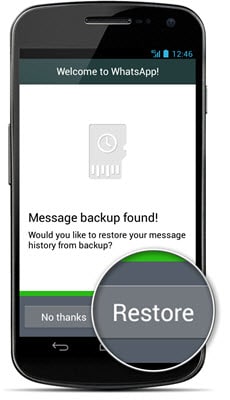
إيجابيات استخدام هذه الطريقة
- • إنها طريقة سهلة وسريعة ومضمونة.
- • لا تحتاج إلى الخضوع لأي إجراءات معقدة.
سلبيات استخدام هذه الطريقة
- • لها فترة محدودة. يمكنك استعادة البيانات المفقودة في غضون أسبوع
- • قد لا يستعيد دائمًا الصور المفقودة
نقط اضافية! (نستطيع المساعدة)
يمكن أن تساعد مجموعة أدوات DrFoneTool في أكثر من مجرد استعادة البيانات. أدواتنا هي الأفضل في العمل ويمكن أن تهدئك في أي موقف بالحلول المختبرة. جربه وستشعر بمزيد من الارتباط بأجهزتك.
أحدث المقالات

